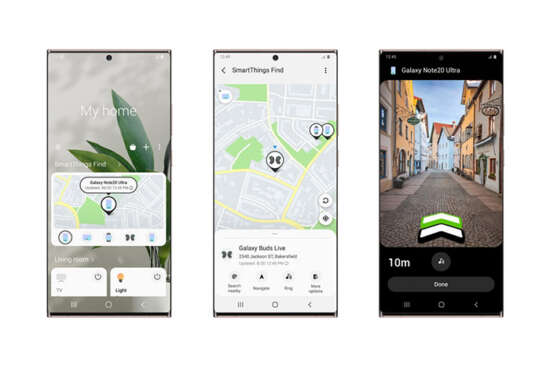La migración de datos al cambiar de smartphone no tiene por qué ser una pesadilla, al contrario, puede ser fácil y confiable gracias a la aplicación Smart Switch de Samsung. Si no sabes cómo transferir todo tu contenido y la información de tu teléfono antiguo al nuevo, te va a servir esta guía:
Conectar
Asegúrate de que tienes la aplicación Smart Switch en ambos dispositivos. Está en Ajustes > Cuentas y respaldo > Smart Switch. Selecciona la opción de recibir archivos de tu nuevo smartphone y enviarlos al antiguo. Conectar tu teléfono nuevo al antiguo con un cable de datos o mediante transferencia inalámbrica puede permitirte transferir datos. Mantén ambos aparatos junto a ellos durante todo el proceso.
Selecciona lo que quieres intercambiar después de vincular tus cuentas: fotos, películas, música, aplicaciones e incluso los datos almacenados en WhatsApp, como las fotos de perfil y los chats individuales y de grupo.
Transferir
Sólo tienes que seguir las instrucciones de configuración de tu nuevo Samsung Galaxy y pasar por el proceso de configuración inicial. Inicia el procedimiento de transmisión de datos y espera a que Smart Switch haga su función. El tiempo que tarde vendrá determinado también por la cantidad de datos que tengas guardados en tu antiguo teléfono. En cuestión de minutos, tu nuevo Samsung Galaxy adquirirá toda la información de tu antiguo dispositivo.
Ahora que has hecho una copia de seguridad de tus datos con la aplicación Samsung Smart Switch, realiza un mantenimiento regular de tu smartphone. Elimina las aplicaciones o archivos que no estés utilizando para ahorrar tiempo y espacio en tu dispositivo. Esto ayudará a la velocidad de la transferencia y reducirá el desorden, ya que no tendrás archivos sin usar que ocupen espacio de almacenamiento.
Mantén siempre tus aplicaciones actualizadas
Cuando recibas notificaciones de actualizaciones de Apps y Sistema, siempre permite la actualización. Estas incluyen mejoras en seguridad y optimización de tu equipo.
Asegúrate de contar con espacio en tu Smartphone
Antes de iniciar la transferencia de archivos, asegúrate de que tienes almacenamiento disponible. En caso de no contar con almacenamiento suficiente, Smart Switch te notificará y podrás escoger qué archivos, configuraciones o Apps transferir.
Asegúrate de que ambos aparatos están completamente cargados. Antes de comenzar la transferencia, asegúrate de que ambos aparatos tienen al menos un 80% de batería. La transmisión de información entre aparatos electrónicos puede llevar algún tiempo, y tener el equipo bien cargado evitará que se interrumpa si uno de los aparatos se queda sin batería.
Smart Switch funciona incluso si no tienes un teléfono Samsung, por lo que toda tu información se transferirá automáticamente. Ya no tendrás que mover manualmente cada dato de tu antiguo dispositivo al nuevo ni complicarte al cambiar de sistema operativo, ya que podrás transferirlo todo. También es bastante fácil migrar de un sistema Android al Galaxy; sólo tienes que descargar el software y conectar tu Galaxy a tu antiguo smartphone mediante un cable. Puede ser necesario un adaptador dependiendo del aparato.
Cuando tu antiguo smartphone te advierta en la pantalla “¿Confías en este ordenador?”, acepta la petición. Luego elige lo que quieres mover y pulsa “Importar”.
Samsung Smart Switch permite hacer copias de seguridad y restaurar datos desde el almacenamiento interno o desde un computador.